ペイントツールでは、アートワークのどのエリアを塗りつぶすべきかを正確に把握するために、塗り潰そうとしている領域は閉じている必要があります。しかし、アーティストが誤って自分のアートワークに小さな隙間を残すことはよくあります。
Close Gap(隙間閉鎖)ツールを使えば、隙間の2つの先端を結ぶ目に見えないストロークを作成することによって、シェイプ内にある小さな隙間をすばやく閉じることができます。この見えないストロークは、塗りつぶすシェイプの輪郭を決定するために考慮されるので、Paint(ペイント)ツールを使用してエリアを塗りつぶすことができます。
ヒントClose Gap(隙間閉鎖)ツールは、正確に使用する必要はありません。閉じたい隙間の近くに粗いストロークを描くと、ツールは自動的に最も近い2本の線の先端を検出し、それらを結ぶ目に見えない直線を描き、それらの間の隙間を閉じます。
- Tools(ツール)ツールバーでClose Gap(隙間閉鎖)
ツールを選択します。
ツールのプロパティがTool Properties(ツールプロパティ)ビューに表示されます。
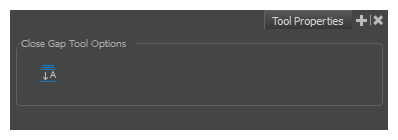
注このツールに関連する作業については、 Using the Close Gap Tool(隙間閉鎖ツールを使用する)を参照してください。
ツールオプション
| アイコン | プロパティ | 説明 |
|---|---|---|
|
|
自動フラット化 |
Close Gap(隙間閉鎖)ツールは、目に見えない描画ストロークを作成して形状を閉じます。このオプションを有効にすると、ストロークがアートワークの上に追加されるのではなく、アートワークにマージ(結合)されます。 注このオプションが有効かどうかにかかわらず、Close Gap(隙間閉鎖)ツールで閉じる領域は、塗りつぶし可能になります。
|